Il y a quelques années, Safari propose une option quia permis aux utilisateurs de recharger tous les onglets actuellement ouverts. Cette option est apparue lorsque les utilisateurs ont cliqué avec le bouton droit de la souris sur un onglet. Dans les versions ultérieures de macOS, cette option a été retirée. Il est évident que Apple ne figure pas dans la liste des nouvelles fonctionnalités de macOS présentée par WWDC, mais ceux qui l'utilisaient ne disposent d'aucune alternative. Cela dit, si vous devez recharger tous les onglets dans Safari et que vous devez le faire souvent, vous pouvez utiliser un simple script Apple.
Recharger tous les onglets dans Safari
Ouvrez l'application Automator sur macOS. Cliquez sur le bouton Nouveau document en bas. Parmi les options qui apparaissent, sélectionnez l’option Services. Dans l’écran suivant, ouvrez le menu déroulant «Le service reçoit la sélection» et sélectionnez «Aucune entrée». Ensuite, ouvrez le menu déroulant "Dans" et sélectionnez Safari dans la liste des applications. Enfin, dans la bibliothèque de gauche, sélectionnez Exécuter AppleScript.

Cela ouvrira un volet. Collez-y le script suivant pour qu’il remplace le texte par défaut.
tell application "Safari" set a to tabs of the front window repeat with x in a set docUrl to URL of x set URL of x to docUrl end repeat end tell
Enregistrez le service avec un nom qui vous indique à quoi il sert. Ensuite, vous devez autoriser le script à s'exécuter dans Safari. Ouvrez Safari et accédez à Safari> Préférences> Avancé> Afficher le menu Développement dans la barre de menus.
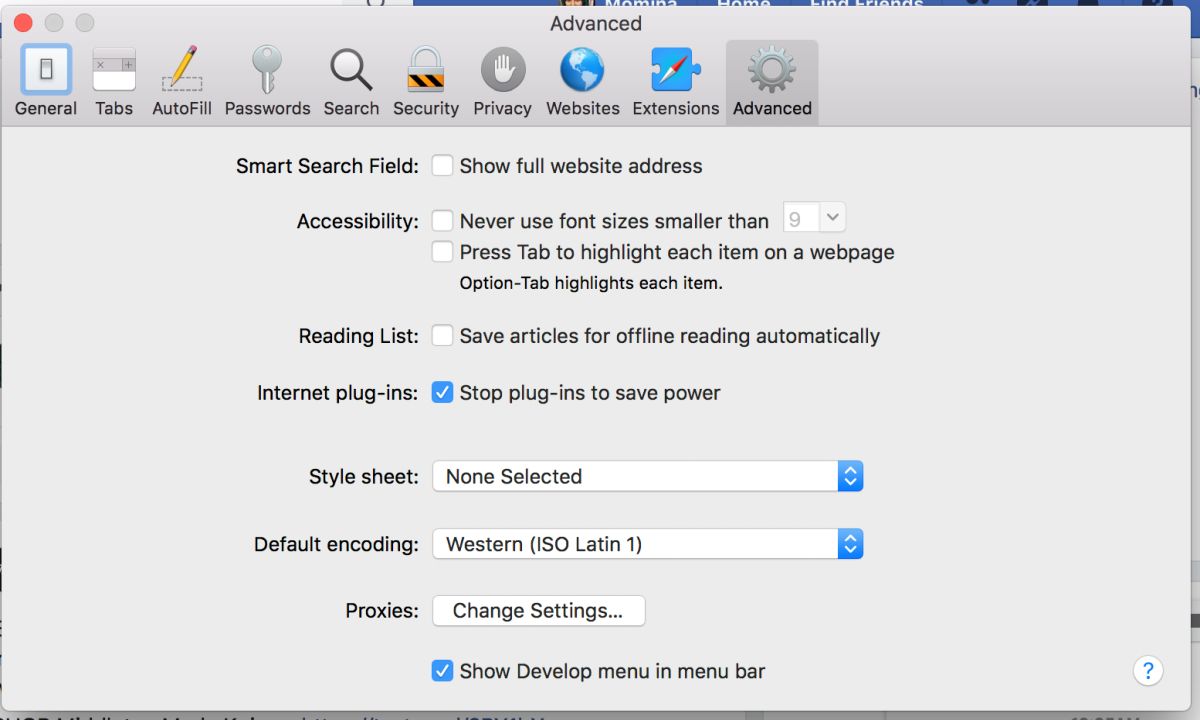
Ouvrez le menu Développer de Safari et activez «Autoriser les scripts Java à partir d'événements Apple».
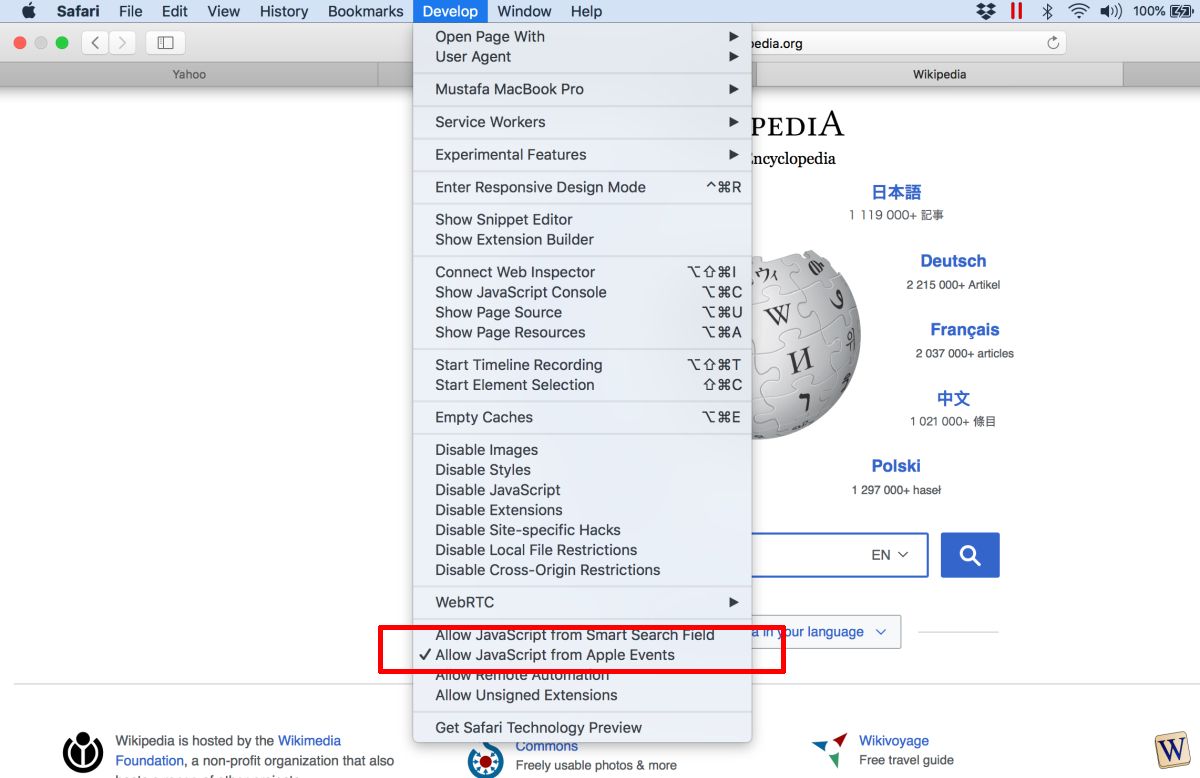
Jusqu'à présent, vous avez créé le service et activé ce que vous voulez que le service fonctionne. Vient maintenant la partie de l'utilisation du service et pourquoi il est important de leur donner un nom propre.
Pour exécuter le service, ouvrez Safari et accédez au menu Safari. Sous Services, celui que vous venez de créer est répertorié ici. Cliquez dessus pour exécuter le service et recharger tous les onglets dans Safari.
Cette solution n’est évidemment pas aussi bonne que leoption originale qui a été supprimée de Safari. Cela dit, cela ne vous oblige pas à franchir des étapes supplémentaires ou à générer plus de clics qu'auparavant. Ce service ayant été créé spécifiquement pour Safari, vous ne le voyez pas répertorié dans le sous-menu Services des autres applications. Même si vous trouvez cette solution un peu rudimentaire, elle reste bien meilleure que de recharger individuellement chaque onglet ouvert dans Safari.
Si vous utilisez Chrome sur macOS, vous pouvez simplement sélectionner tous les onglets que vous souhaitez recharger, cliquez avec le bouton droit de la souris sur l'un d'entre eux et sélectionnez l'option Recharger dans le menu contextuel.











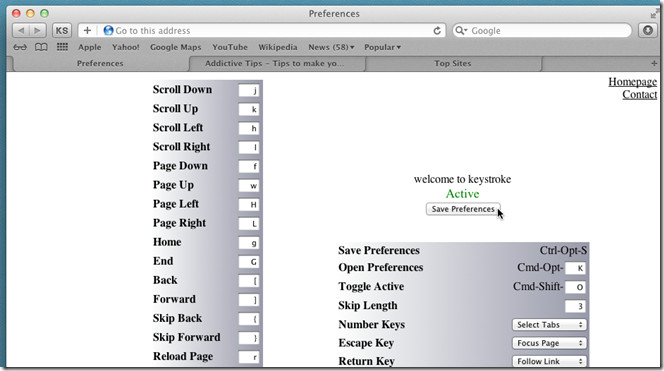
commentaires